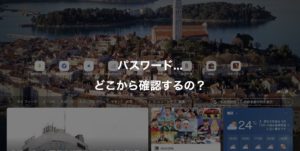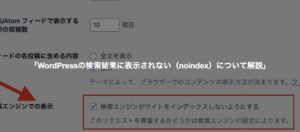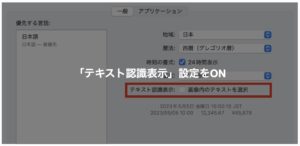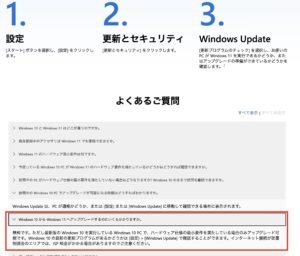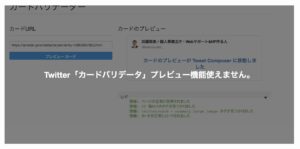お客様からのご質問です。
Macをお使いのお客様で「プレビュー」アプリで画像を重ねられないだろうか?というご相談。
これが出来ちゃうのがMacです。その内容をYouTube動画を交えてまとめてみます。
目次
まずは動画を御覧ください。
ポイントはコピー&ペーストです。
動画をご覧頂けましたでしょうか?
この操作のポイントは2つ
- 重ねたい(上になる画像)をコピーする
- 重ねたい(下になる画像)上でペーストする
この2つです。
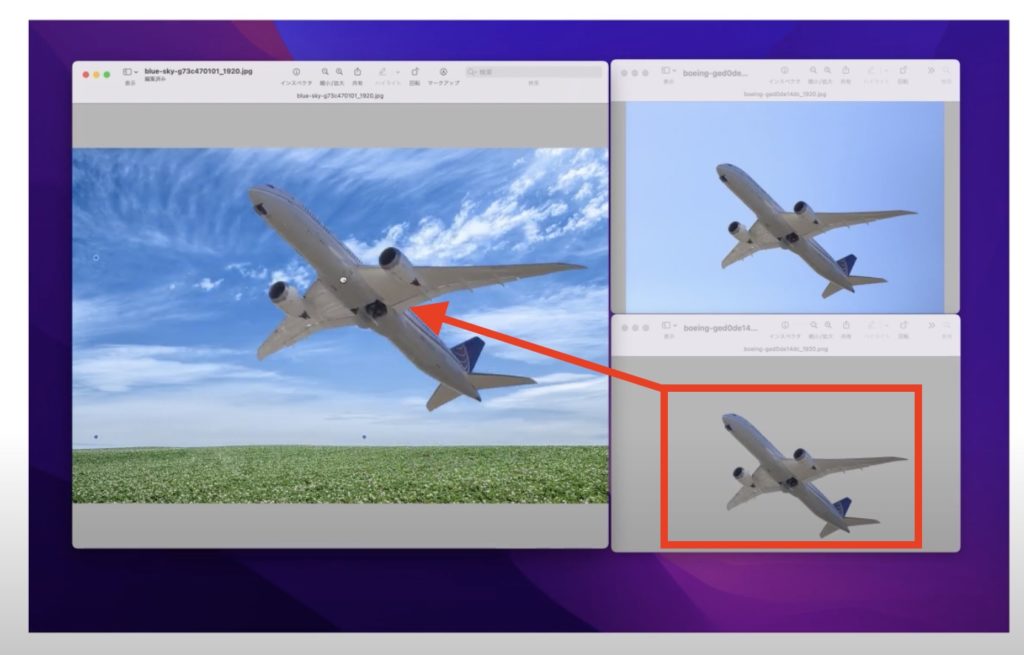
実際の操作は、
- 2枚の画像をプレビューアプリで開く
- 上に重ねる画像を選択してコピー「⌘ + C」
- 重ねる画像(下になる画像)を選択しペースト「⌘ + V」
です。
まとめ
この操作で難しいところは、コピーする時、ペーストする時、それぞれの画像を必ず「選択」する操作です。この選択は「左クリック」でOK。これを忘れてしまうとコピーやペーストが思ったイメージの結果にならない場合がありますので注意が必要です。
何れにせよ焦らずにチャレンジしていただけると、スムーズに出来る操作なので、画像編集でプレビューアプリを頻繁に利用される方は是非使っていただきたい機能です。
同じ悩みで困っている人がいたら参考にしていただけると幸いです。最後までお読みいただきありがとうございました。